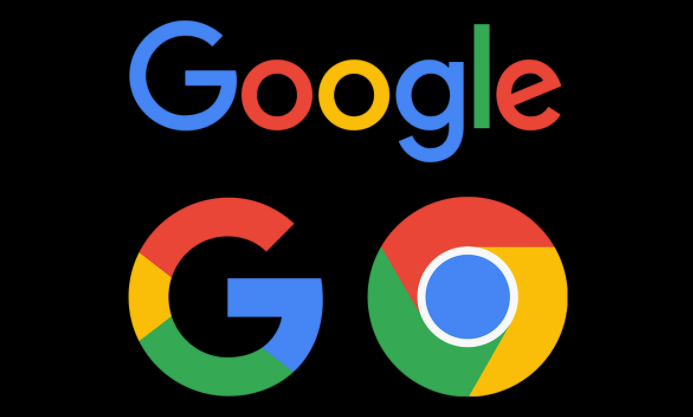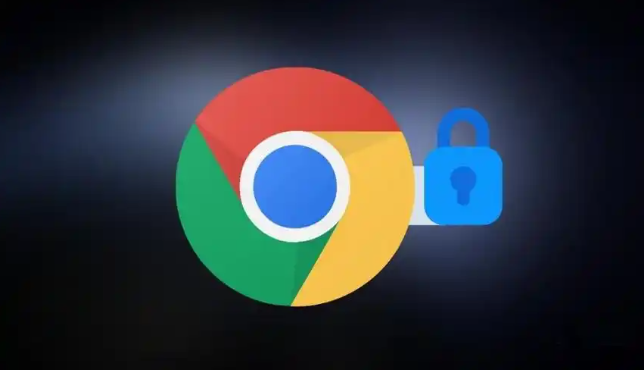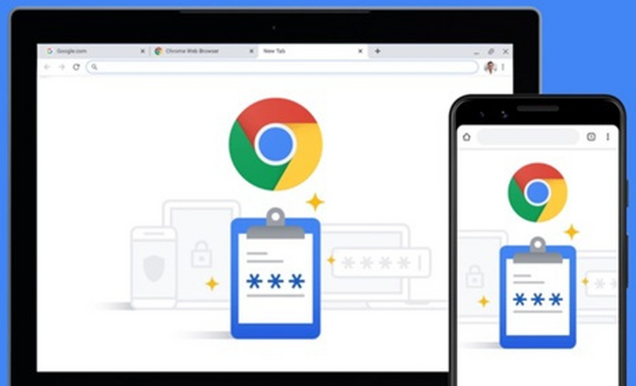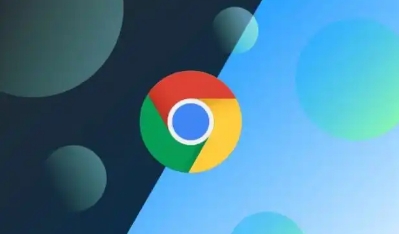谷歌浏览器隐私设置技巧与风险防范
时间:2025-05-30
来源:谷歌浏览器官网

一、隐私设置技巧
1. 打开设置页面:在谷歌浏览器中,点击右上角的三个点,选择“设置”选项,进入浏览器的设置页面。
2. 调整隐私和安全设置:在设置页面中,找到“隐私和安全”板块。这里有一些重要的隐私设置选项。
- 浏览数据管理:点击“清除浏览数据”,可以选择清除浏览历史记录、下载记录、缓存的图片和文件等。用户可以根据自己的需求选择要清除的数据类型和时间范围,比如可以选择清除过去一小时、一天或全部的浏览数据。这样可以防止他人在使用同一设备时查看自己的浏览记录。
- cookie设置:在“隐私和安全”部分,找到“cookie和其他网站数据”选项。用户可以选择阻止所有cookie,但这样可能会导致一些网站无法正常显示或功能受限。更好的方法是允许部分cookie,例如允许来自信任网站的cookie,同时阻止第三方cookie。可以通过添加特定网站的地址到允许或阻止列表来实现这一设置。
- 隐身模式使用:谷歌浏览器提供了隐身模式。在隐身模式下,浏览器不会保存浏览历史记录、cookie和其他网站数据。要进入隐身模式,可以在浏览器主界面右上角点击三个点,选择“新建隐身窗口”。不过,需要注意的是,隐身模式并不能完全保证隐私,例如互联网服务提供商和网站本身仍然可以收集用户的信息。
3. 密码管理与自动填充设置:在“设置”页面的“自动填充”板块,可以对密码管理进行设置。
- 密码保存与自动填充:如果希望浏览器保存密码并自动填充,可以开启相关选项。但要注意,这存在一定的安全风险,如果设备丢失或被盗,他人可能会获取到保存的密码。因此,建议设置一个强密码来保护浏览器的登录权限。
- 密码导出与删除:如果需要导出密码,可以在密码管理页面点击右上角的三个点,选择“导出密码”,但导出的密码文件要妥善保管。如果不再需要某个网站的密码保存在浏览器中,可以点击该网站密码旁边的三个点,选择“删除”。
二、风险防范措施
1. 网络安全意识培养:用户要时刻保持警惕,不随意点击来自不明来源的链接,尤其是在邮件、社交媒体或即时通讯工具中收到的链接。这些链接可能会引导用户到恶意网站,导致个人信息泄露或设备感染病毒。例如,一些钓鱼邮件可能会伪装成正规的银行或电商平台通知,诱导用户点击链接输入账号密码。
2. 插件使用注意事项:安装插件时要谨慎。只从谷歌官方的网上应用店或其他正规渠道下载插件,避免从不明来源下载插件,因为不良插件可能会收集用户的隐私信息。在安装插件前,查看插件的权限要求,如果一个插件请求过多的权限,如访问用户的浏览历史、密码等,要考虑是否真的需要该插件。
3. 定期检查浏览器更新:谷歌浏览器会不断更新,这些更新往往包含了安全补丁和隐私改进。定期检查浏览器是否有可用更新,及时安装更新可以降低因浏览器漏洞导致隐私泄露的风险。在浏览器设置中,可以找到“关于谷歌浏览器”选项,它会自动检查并提示用户进行更新。